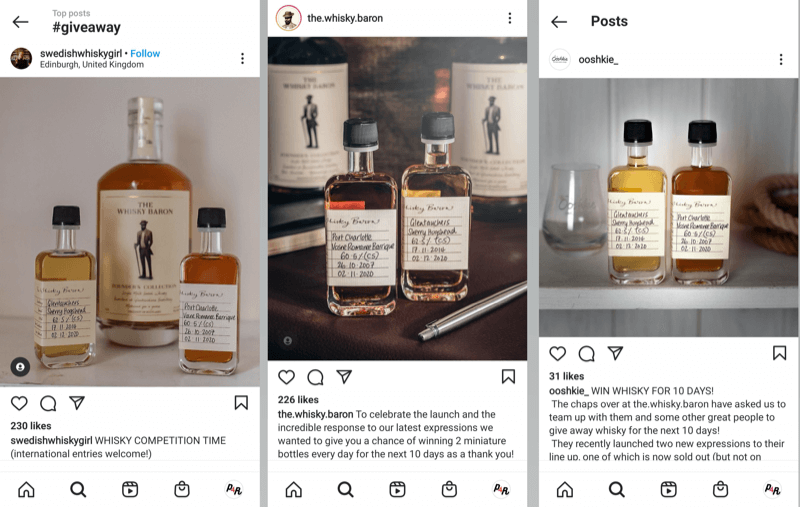A TreeSize használatával térképezheti a merevlemez használatát, és hatalmas fájlokat találhat a Windows 10 rendszeren
A Windows 10 Tree Size Freeware / / March 17, 2020
Utoljára frissítve:

A közelmúltban egy komoly kérdésem töltött fel a merevlemezemet. Egy ingyenes, TreeSize nevű eszközzel töröltem a sértő fájlokat, és kitaláltam a kiváltó okot. Nézzük át az eszközt és annak néhány funkcióját.
Nemrég jelentkeztem be a Windows 10-be, de észrevettem, hogy valami más van a viselkedésében. Véletlen párbeszédpanel hibák jelentkeztek a képernyőn, és az alkalmazások lassan kezdtek futni, vagy nem mentenék a fájlokat. Ez minden bizonnyal aggodalmat okozott, és a bűnös közvetlenül előttem volt. Mint valószínűleg tudod, nagyon sok képernyőképet készítek azokról a cikkekről, amelyeket itt írok a Groovyposton. Az Snip alkalmazás életmentő volt; megkönnyítve a képernyőképeket, szerkeszthetem, menthetem és beépíthetem a különféle cikkeimbe.
A hibák sokat fordultak elő, amikor megpróbáltam menteni a képernyőképeket a Snipből. Csak addig, amíg meg nem próbáltam menteni egy másik partícióra, valami furcsa dolgot találtam meg; Nem volt egyetlen bájtja a lemezterület a rendszermeghajtón. Arra gondoltam, hogy lehet ez? Nem dolgozom nagy alkalmazásokkal vagy fájlokkal. Ha videót nézek, azt azonnal archiválom a külső meghajtómra; a már nem használt régi fájlokat a meghajtóra is archiválják. Az aktív fájljaim többsége OneDrive-en található, amelyek csak 6 GB helyet igényelnek.
Oldja meg a 0 bájt szabad terület hibát a Windows 10 rendszerben a TreeSize használatával
Előreléptem és elvégeztem az összes szokásos feladatot, például a futó lemez tisztítását, a mi lépéseink szerint A Groovypost felszabadítja a lemezterület bemutatóját és természetesen manuálisan keresi azokat a fájlokat, amelyeket esetleg a meghajtóra helyeztem. Az egyetlen nagy fájl, amelyet felhalmoztam, a 4 GB-os HP illesztőprogramok voltak a Swsetup mappába; a meghajtóm gyökere. Ezeket is áthelyeztem, és alaposan megnézem a telepített alkalmazásokat, hogy megnézhessem, melyek valószínűleg helyet foglalnak el. Elfogadtam azt a tényt, hogy az univerzális alkalmazások helyet foglalnak el a Windows Update mellett. Nem tehettem semmit. Amit tudtam archiválni, nem változott, a 4 GB lemezterület perc alatt nulla bájtra csökkent.

Mi okozta ezt? Az Indító programok és az Event Viewer áttekintése nem adott nyomot. A Microsoft beépített segédprogramjai sem működtek. A Windows 10 továbbra is működött, de az alkalmazások továbbra is funkyek voltak.
Jam szoftver TreeSize (ingyenes)
Itt gyorsan keresve az eszközöket a groovyPoston, megjelent egy cikk, amelyet Steve írt vissza 2008-ban hogyan lehet létrehozni egy merevlemez-felhasználási jelentést a TreeSize Free nevű eszköz használatával. Jó hír számomra, az eszköz továbbra is karbantartott és INGYENES!
A TreeSize nagyszerű eszköz. Három verzióban kapható, amelyeket megtehetsz összehasonlítják a saját weboldalukon - Ingyenes program és két fizetett változat. Igényem szerint az ingyenes verzió elég jó volt. Ennek ellenére 30 napos próbaverziót kínálnak, ha kipróbálni szeretné az eszköz fizetett verzióit. Akárhogy is - nagyon ajánlom ezeket a srácokat.
Beállítása
Utána letöltés a TreeSize-hez, a következő lépés az volt, hogy telepítse. Ez önmagában is problémát jelentett. A TreeSize továbbra is hibáztatta a telepítést a lemezterület hiánya miatt. Tehát a következő kísérlet az volt, hogy telepítem a Windows 10 készítői frissítésre, amelyet egy másik partíción tartottam, amelyet nem befolyásolt a Windows 10 Anniversary Update programban tapasztalt probléma. Sajnos az alkalmazás nem települ a Creators Update-re sem. Szóval szűk helyen hagytam. Találtam valami módot a hely felszabadítására az Anniversary Update telepítésem során. Kb. GB-os audio fájlokat sikerült archiválni, majd sietett, hogy a Treesize elinduljon. Pfuj! Végül felálltam és futtam.
A TreeSize használata
A felület kissé hasonló Fájlkezelő a szteroidokon. A felhasználóknak bele kell merülniük, és el kell kezdni ásni a rendszert az egészben, hogy megtalálják azokat a fájlokat, amelyek szerintük az értékes lemezterületen guggolnak. Kiváló indulási hely a App adatok mappába. Számos alkalmazás fájlokat tárol ott, és meglepő lenne, ha tudna számos naplófájlt, amelyek mérete növekszik; elrejtve a könnyű hozzáféréstől.
A Treesize elindítása után a program alapértelmezés szerint a rendszermeghajtóra vonatkozik, ahova a Windows 10 telepítve van, de a mappafa tartalma üres lesz. Egyszerűen hajtsa végre a új vizsgálat hogy elkészítse a lemezterület teljes térképét.
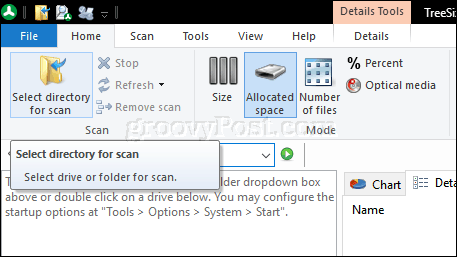
Válaszd ki a Eszközök fülre, majd kattintson a Opciók gomb.
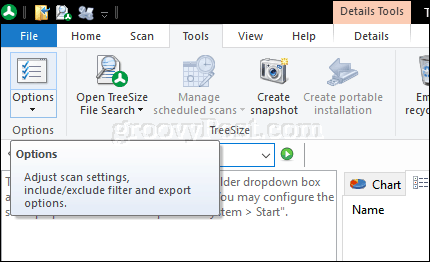
Válaszd ki a Rajt fülre, kattintson a gombra Alkalmaz azután rendben.

Amíg a Treesize átvizsgálja a rendszermeghajtót, mindegyik mappában homokóra látható. A Treesize néhány közvetlen helyet és fájlt jelenít meg, amelyeket érdemes átnézni. Ezek általában nem fájlok, amelyeket módosítani vagy törölni szeretne.
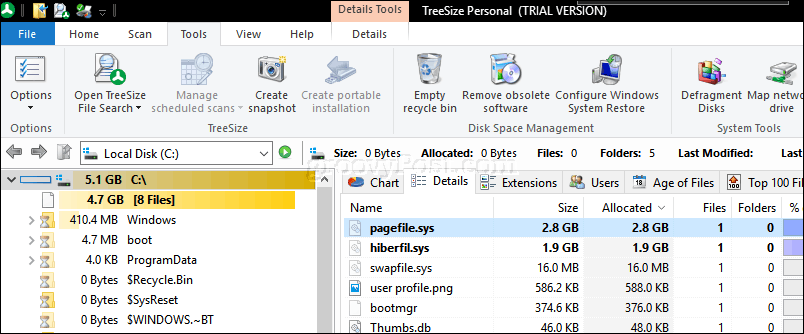
A beolvasás befejeztével jobb képet kaphat arról, hogy a meghajtón hol tárolódnak nagy fájlok. A vastag kék betűvel kiemelt helyek mappáknak tekinthetők, amelyekben sok nagy fájl található.
Amint az az alábbi képernyőképen látható, a Treesize meghatározza, hogy a legnagyobb fájlokat a Felhasználók és a Windows mappákban tárolják-e. A többi könyvtár nagy fájlokat is tartalmazhat, amelyekkel a felhasználók böngészhetnek, és meghatározhatják, hogy törölni kívánják-e, vagy esetenként megtartják-e.

Az egyik legjobb hely a kezdéshez App adatok mappába; keresse meg a Felhasználók> elemet Az Ön felhasználói fiók neve> App adatok.
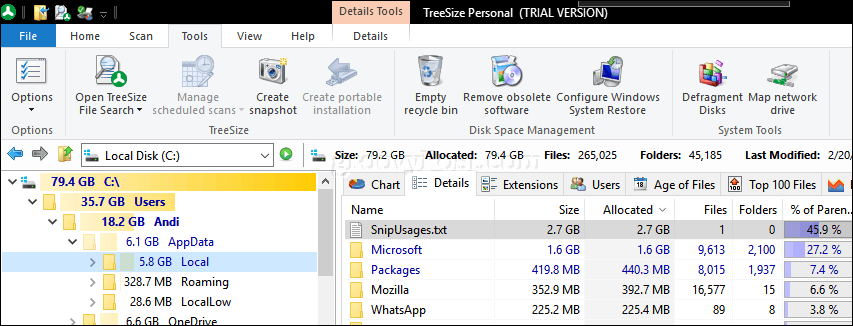
Egy kis szerencsével végre megütötte a jackpotot az adott témám miatt; Találkoztam két gyanús naplófájllal, amelyeket a Snip alkalmazáson kívül mások készítettek. A legmeglepőbb mindkét fájl esetében a 9, illetve 17 GB méret, ami csak elképesztő volt.

Következtetés
Miért voltak ilyen nagy naplófájlok, és mire használták őket? Megpróbáltam mindegyiket megnyitni a Notepadban, de az alkalmazás tévesen állította, hogy túl nagyok. Úgy tűnik, minden alkalommal, amikor egy képernyőképet készítettem, a Snip alkalmazás naplót vezetett belőle. Milyen okból? Fogalmam sincs. Csak annyit tudok, hogy kész voltam megszabadulni mindkettőtől. És éppen így, 27 GB lemezterületet nyertem vissza.
Kétségtelen, hogy a TreeSize-vel felfegyverkezve még több lesz a keresés és törlés, ám most már visszatértek a feketébe. Ennél is fontosabb, hogy a Microsoft már nem aktív fejlesztése; ez volt a Garázs projekt, végül is itt az ideje visszatérni a használathoz Snagit. Bár nem olyan egyszerű, mint a Snip, sziklaszilárd, és nem szabad feltölteni a merevlemezemet titokzatos óriási naplófájlokkal.
Vannak más ajánlások is, amelyekkel találkoztam, amikor a 0 bájt lemezterület hiba. Néhányan javasolták a Windows SXS mappa tartalmának törlését, A Microsoft ezt nem ajánlja. Az alkalmazások és a Windows más alkatrészei gyakran használják fel kompatibilitási célokra. Személy szerint nem voltam magabiztos abban, hogy esetleg még inkább megrontom a rendszerem. A TreeSize kiderült, hogy csak a szükséges megoldás. Ha kifogy a lemezterülete, és kimerítette az összes általános lemeztisztítási rutinot, próbálkozzon a TreeSize-rel.
Használta már a TreeSize-t vagy hasonló eszközt? Szeretne hallani róla a következő groovyPost megjegyzéseiben és inspirációjában!